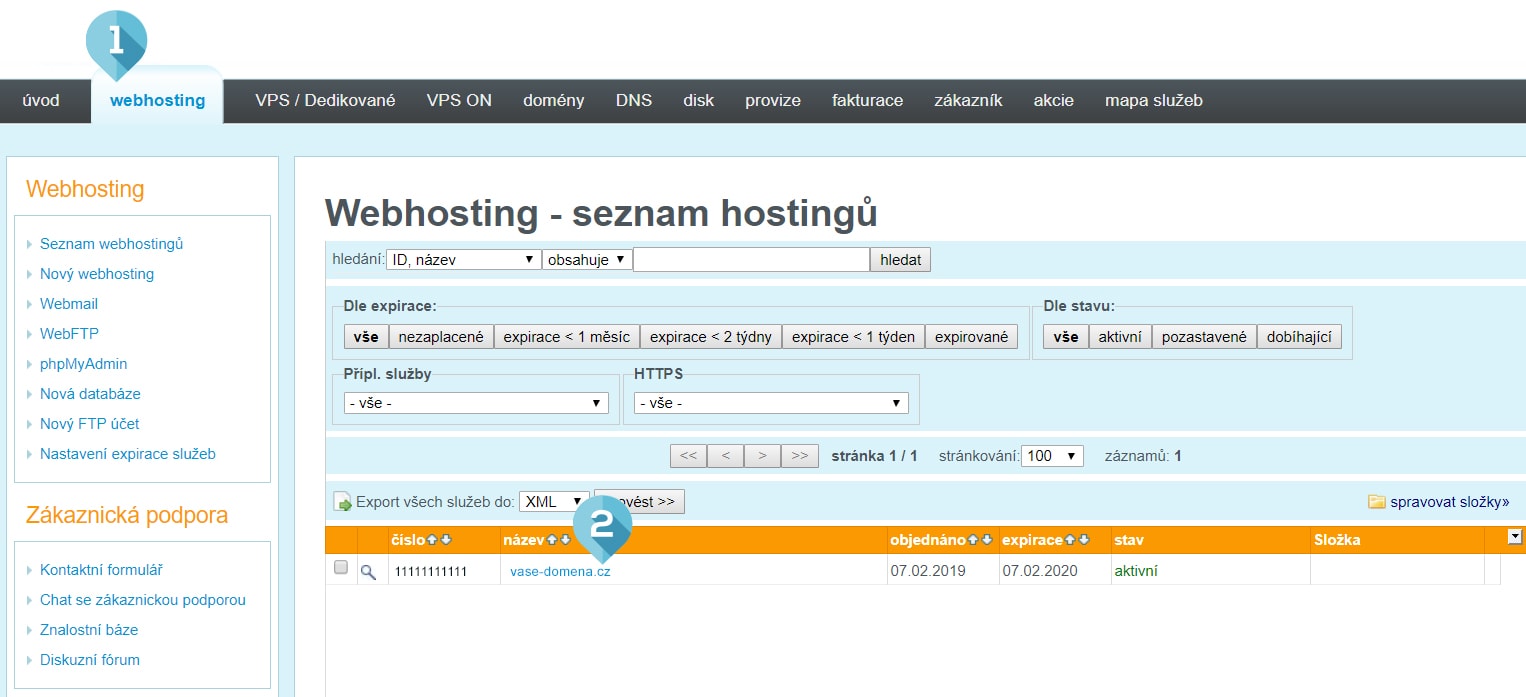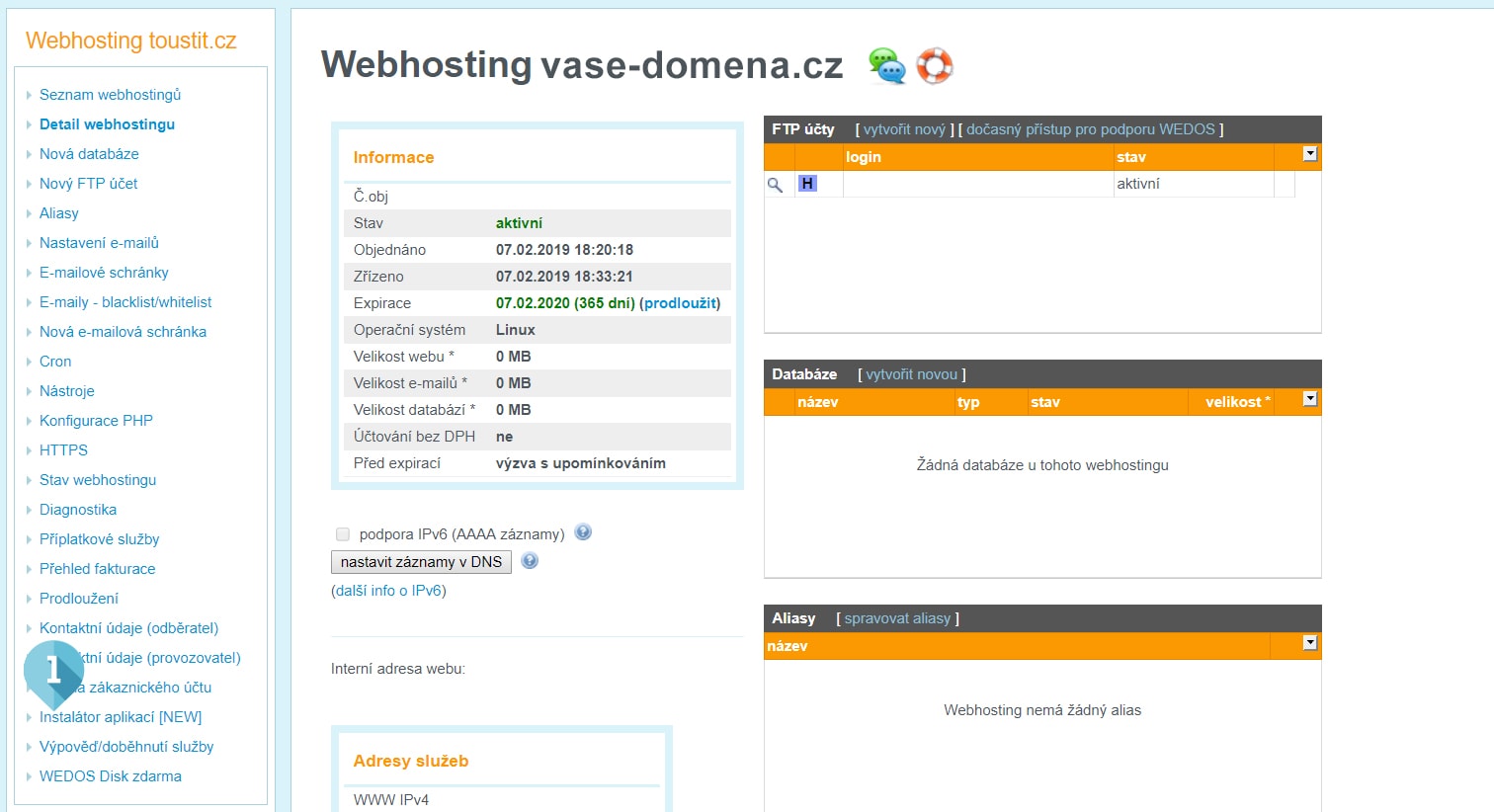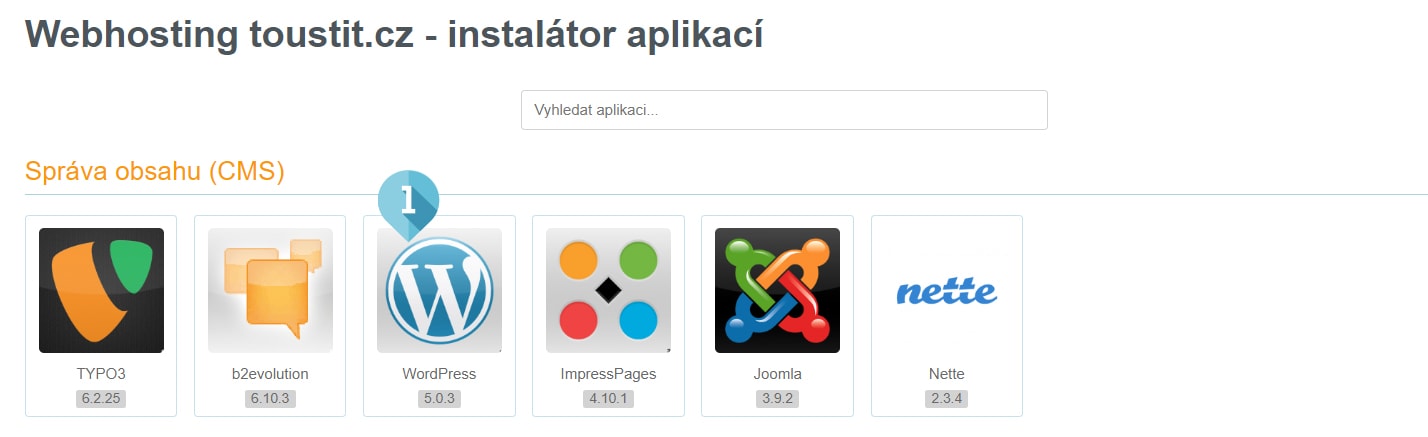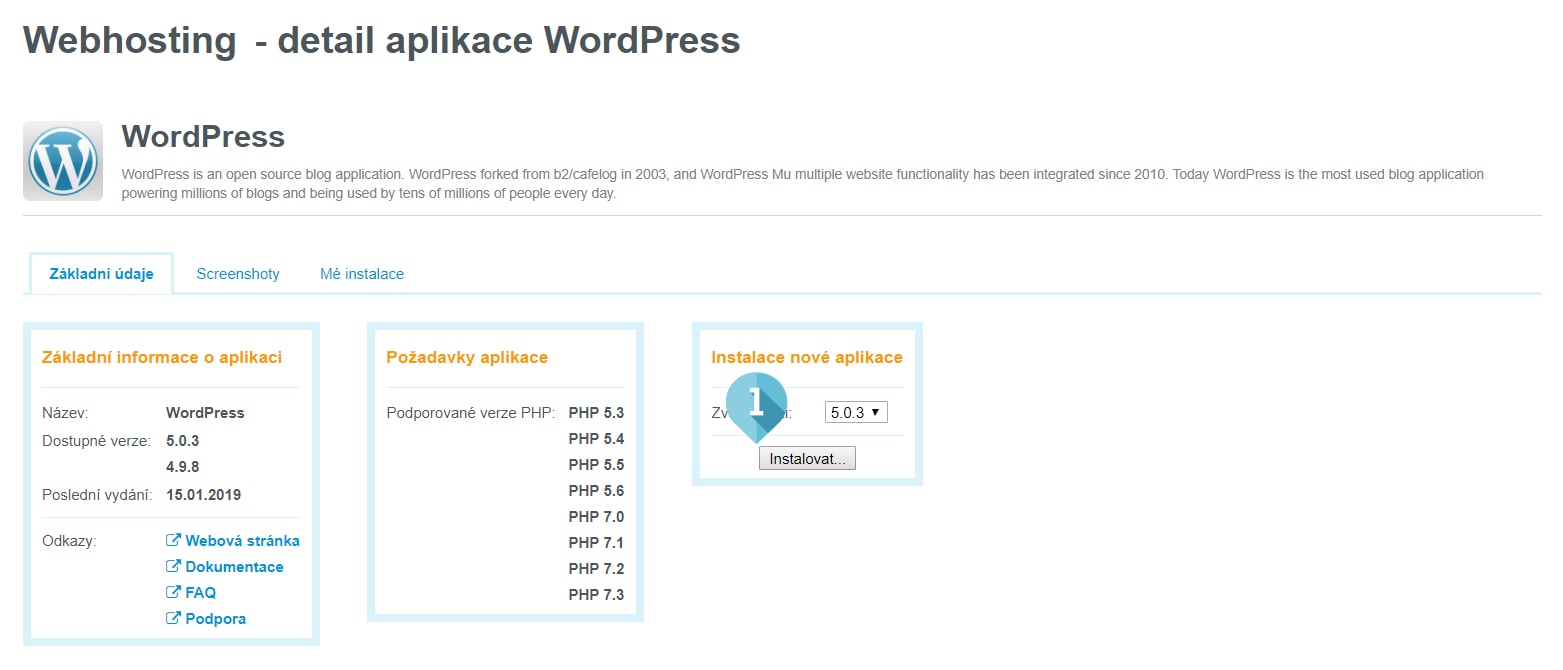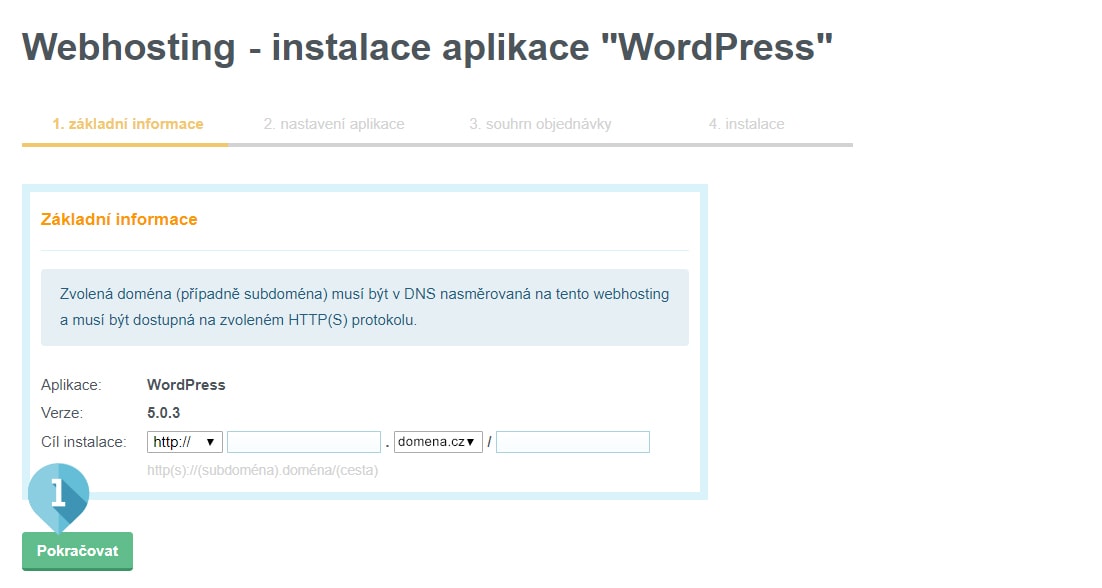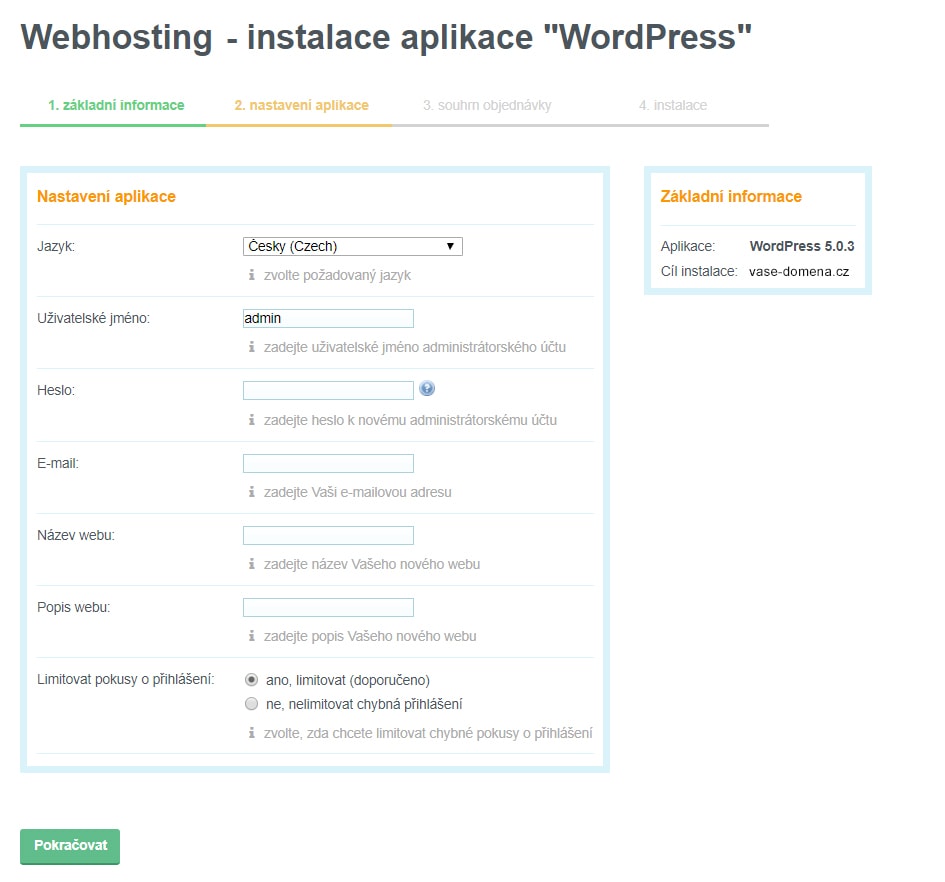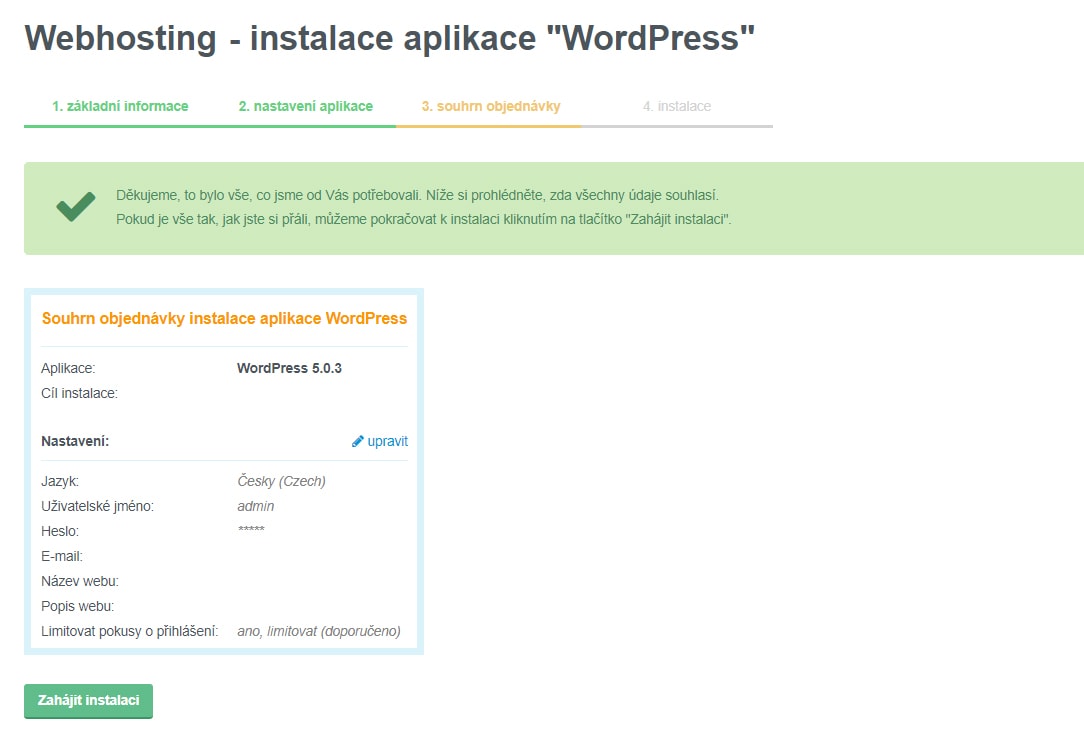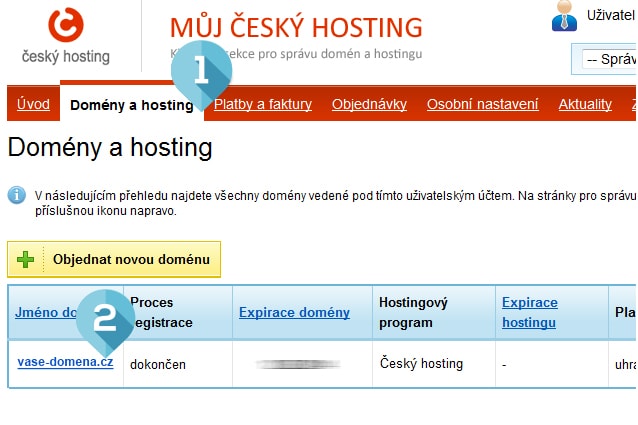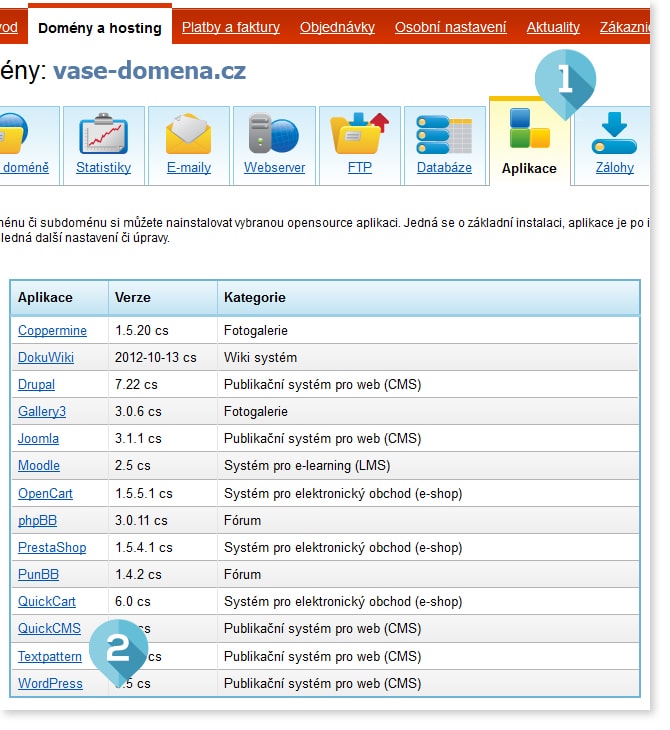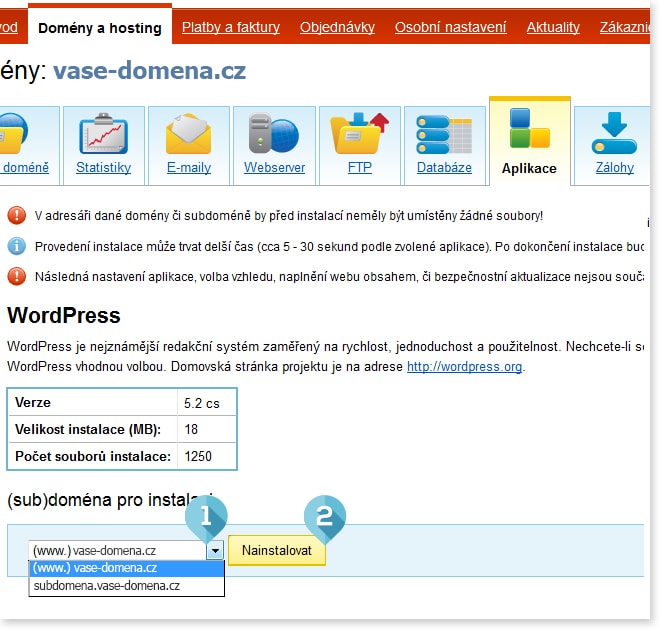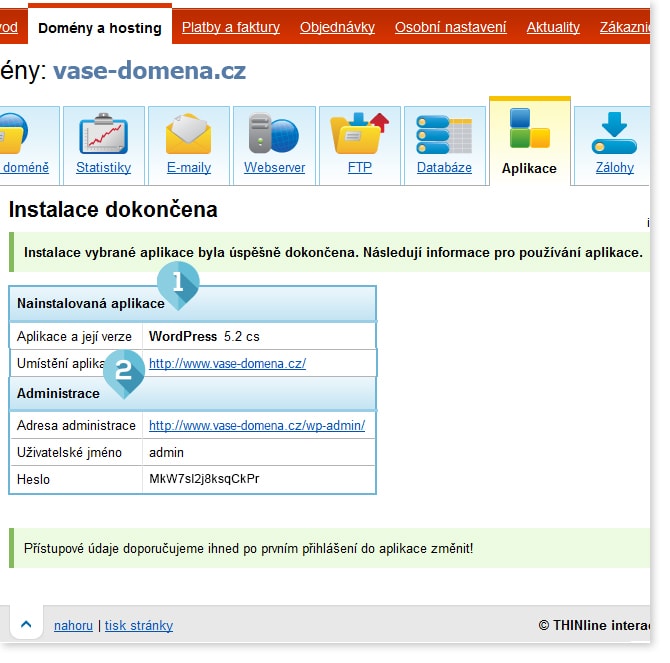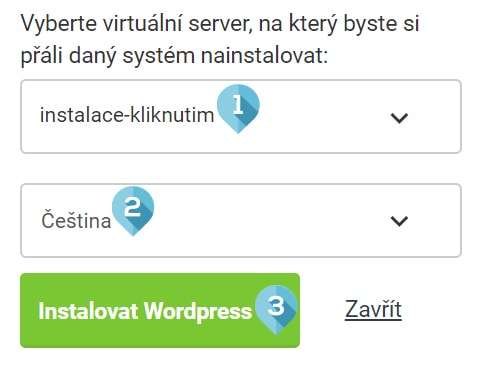Jak vytvořit web ve WordPressu
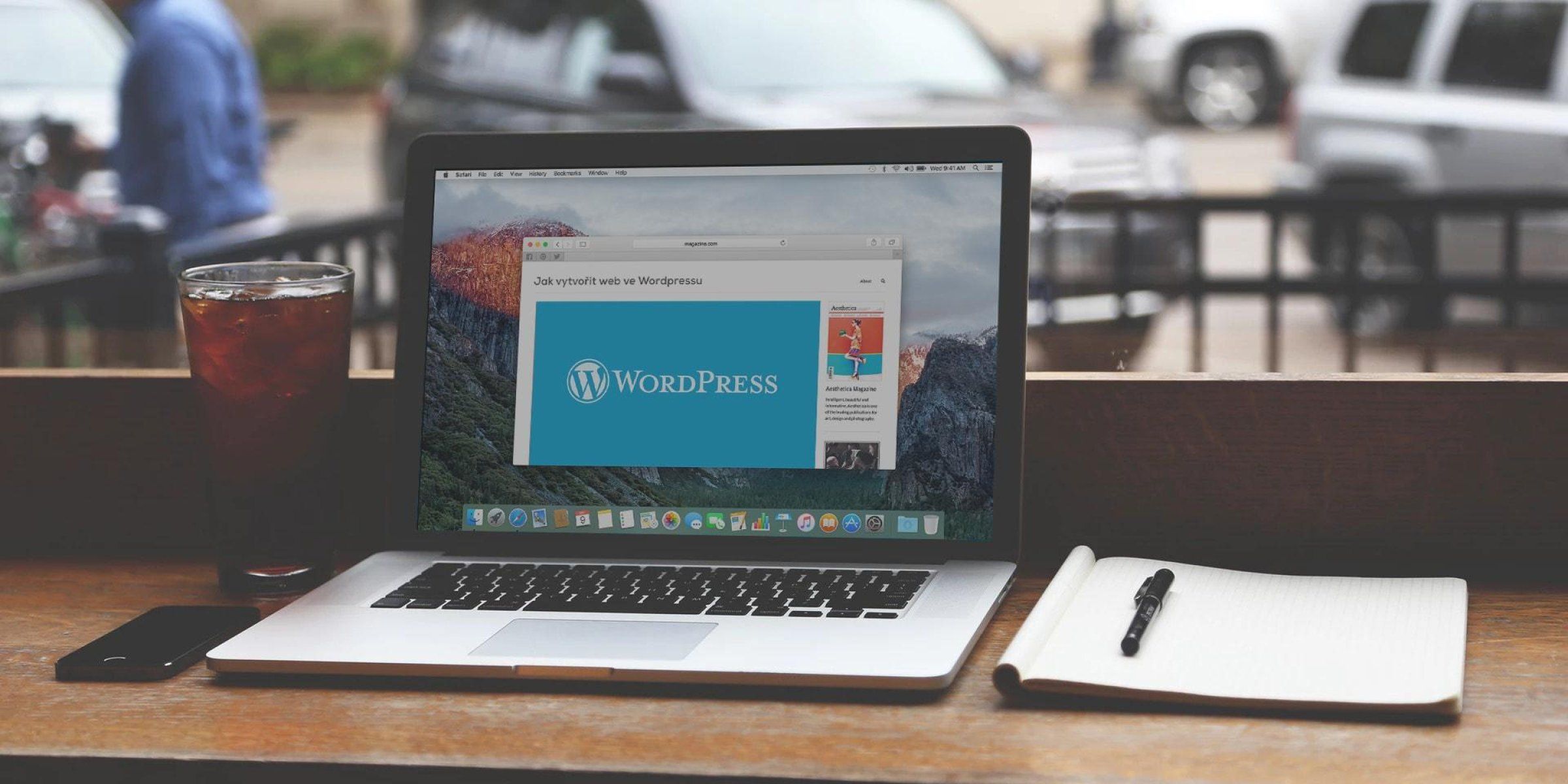
WordPress je známý jako nejoblíbenější blogovací platforma a systém pro správu obsahu. Noví uživatelé jsou často překvapeni, když jim říkám, že WordPress je známý také díky snadné instalaci. Všechny kvalitní webhostingové společnosti vám umožní nainstalovat WordPress během několika málo kliknutí. Ve většině případů je instalace aplikace WordPress jednoduchým procesem, který dokončíte za méně než pět minut. V tomto tutoriálu je mým cílem ukázat instalaci aplikace WordPress na nejznámější české hostingové služby. Ukážu vám, jak nainstalovat WordPress pomocí instalačních programů webhostingových společností Wedos.cz , Cesky-hosting.cz a Active24.cz .
Než začnete instalovat WordPress
Před instalací aplikace WordPress budete potřebovat nejdříve doménu a dobrou webhostingovou společnost, která pracuje s WordPressem. Většina hostingových společností již podporuje instalaci aplikací pomocí jednoho kliknutí.
Jak nainstalovat Wordpress u hostingové společnosti Wedos
1. krok
Přihlašte se do vašeho účtu, vyberte kartu Webhosting (1) a zvolte vaší doménu, na kterou chcete nainstalovat Wordpress (2).
2. krok
V dalším kroku se vám zobrazí přehled informací o vaší doméně a webhostingu. V levém menu zvolte odkaz Instalátor aplikací (1).
3. krokNyní jste se ocitli v Instalátoru aplikací, kde máte na výběr z množství aplikací, které můžete nainstalovat na váš hosting. Nás v tuto chvíli zajímá pouze Wordpress (1).
4. krokZobrazí se přehled instalované aplikace, zvolíme aktuální verzi aplikace a klikneme na tlačítko Instalovat (1).
5. krok
V instalátoru můžeme zvolit doménu, popř. subdoménu pro váš nový web. Kliknutím na tlačítko pokračovat (1) přejdeme do Nastavení aplikace.
6. krok
V druhém kroku instalace tzn. v Nastavení aplikace již nastavujeme přihlašovací údaje a základní údaje našeho nového webu.
- Zvolíme uživatelské jméno a heslo pro přihlašování do administrace Wordpressu
- Zadáme email, který budeme používat s tímto webem.
- Název webu a popis webu jsou první informace, které uvidíte při otevření internetové stránky.
- Možnost Limitovat pokusy o přihlášení nainstaluje do Wordpressu plugin “ Limit Login Attempts Reloaded” který omezuje počet přihlášení z jedné IP adresy. Tento plugin zvyšuje zabezpečení a prakticky znemožňuje útok na váš web pomocí brute-force.
7. krok
V souhrnu pouze překontrolujeme námi zadané údaje a můžeme zahájit instalaci.
8. krok
Instalace se dokončí během několika málo sekund. V posledním kroku se nám zobrazí informace o úspěšném nainstalování a tlačítko pro možnost odinstalace.
Jak nainstalovat Wordpress u hostingové společnosti Cesky-hosting.cz
1. krok
Přihlašte se do vašeho účtu, vyberte kartu Domény a hosting (1) a zvolte doménu (2), na kterou chcete nainstalovat Wordpress.
2. krok
Kliknutím na záložku Aplikace (1) zobrazíme seznam aplikací, které můžeme nainstalovat na náš hosting. Zvolíme aplikaci Wordpress (2).
3. krok
Zobrazí se bližší informace o vybrané aplikaci a formulář pro výběr (sub)domény (1), na níž má být instalace provedena. Pokud si přejete provést instalaci na subdoménu je ji nejprve potřeba vytvořit v záložce Webserver. Kliknutím na tlačítko instalovat (2) zahájíte instalaci.
4. krok
Během několika sekund je vybraná aplikace nainstalována a jsou zobrazeny instrukce k jejímu používání (verze instalované aplikace, umístění instalované aplikace) (1)
Dále vidíte údaje potřebné pro přihlášení do administrace (2) nainstalované aplikace
Výchozí přístupové údaje do administrace jsou vygenerovány automaticky. Tyto údaje změňte ihned po prvním přihlášení!
Jak nainstalovat Wordpress u hostingové společnosti Active24
1. krok
Přihlašte se do vašeho účtu, zvolte v menu položku Služby (1) a poté Rychlá instalace (2). Klikněte na možnost Instalovat s názvem redakčního systému Wordpress (3).
2. krok
Nyní vyberte cílový hosting (1) a jazykovou mutaci CMS (2). Kliknutím na tlačítko Instalovat Wordpress (3) zahájíte instalaci.
3. krok
Pokud je hosting prázdný a je pro něj založená prázdná MySQL databáze, redakční systém se ihned nainstaluje. Po instalaci redakčního systému se automaticky změní heslo k MySQL databázi (nové heslo bude zasláno s potvrzením o instalaci na kontaktní email).
Přihlašovací údaje budou zaslány do několika minut na kontaktní email.
Doufám, že se Vám můj návod pro instalaci Wordpressu na nejznámější hostingové služby pomohl. Pokud jste nenašli vámi používaný hosting instalace bude pravděpodobně velmi podobná a stejně jednoduchá jako u zmíněncých služeb.
Zajímáte se o to jak nainstalovat Wordpress ručně bez využití instalátoru nebo se chcete naučit jak si vytvořit kompletní a profesionálně vypadající web postavený na Wordpressu? Zkuste můj nový kurz Wordpressu, na kterém se naučíte vše nezbytné pro tvorbu webových stránek. Již brzy na PrimaKurzy.cz!